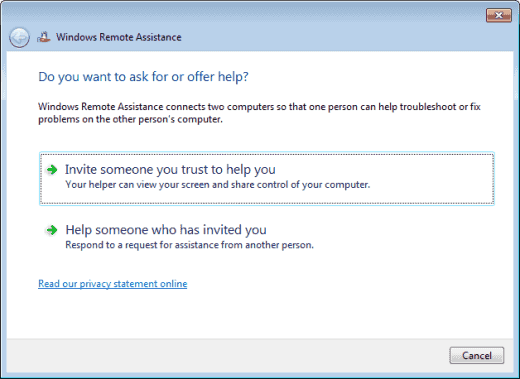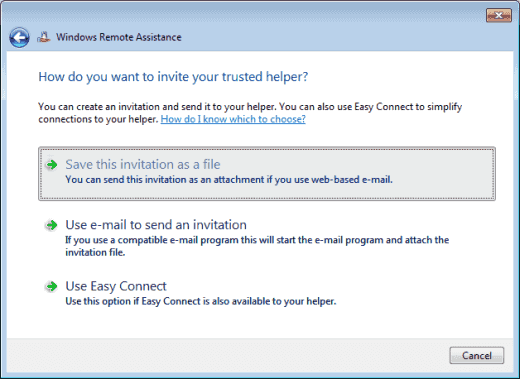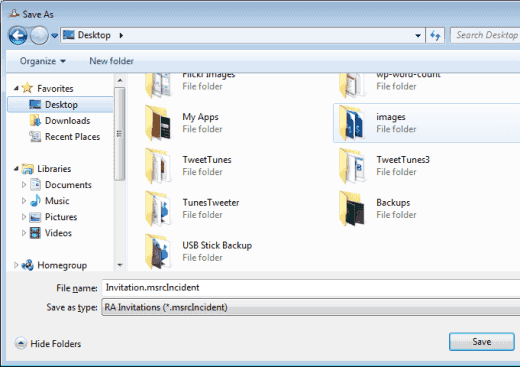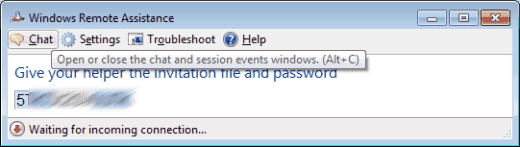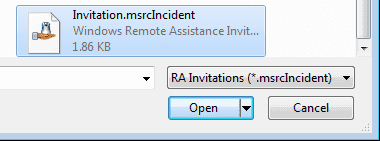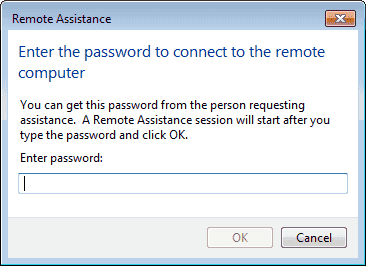Si tienes un amigo que está experimentando problemas con la computadora en su sistema Microsoft Windows 10, o simplemente necesitas mostrarles cómo hacer algo, puedes ayudarlo desde donde estés sentado. Las aplicaciones como WinVNC o LogMeIn solían ser lo que se necesitaba para acceder a una computadora de forma remota. Ya no son realmente necesarios porque Windows 10, 8 y 7 vienen con Asistencia remota de Windows integrada en el sistema operativo. Aquí es cómo utilizar la función.
Enviar invitación a la computadora de control
- Sostener el Clave de Windows, entonces presione "R"Para que aparezca la correr caja.
- Tipo "msra", entonces presione "Entrar“
- Seleccione “Invita a alguien de confianza para que te ayude“.
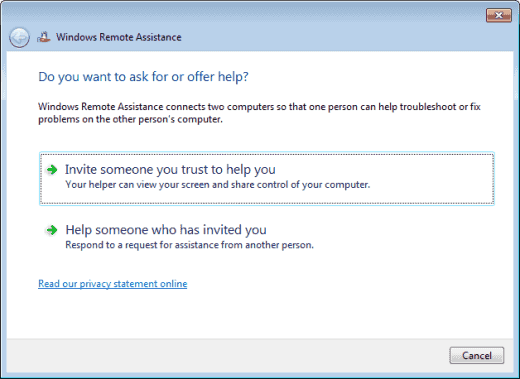
- Puede seleccionar "Usa el correo electrónico para enviar una invitación.”Si su cliente de correo electrónico predeterminado está configurado correctamente. Esta opción iniciará automáticamente un mensaje de correo electrónico y agregará el archivo adjunto que necesita. Todo lo que tendrá que hacer es escribir la dirección de correo electrónico a la persona a la que la envía y enviarla. En la mayoría de los casos, tendrás que elegir "Guardar esta invitación como un archivo”Y proceder con el siguiente paso.
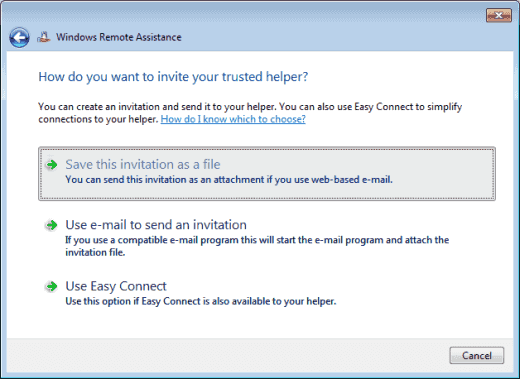
- Elija un lugar para guardar el archivo de invitación. Me gusta colocarlo donde pueda encontrarlo en mi escritorio. Elija una ubicación, luego seleccione "Salvar“.
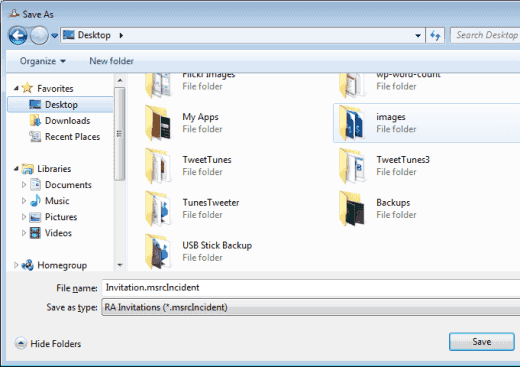
- Se abrirá una ventana con una contraseña. Mantenga esta ventana abierta, de lo contrario la sesión terminará.
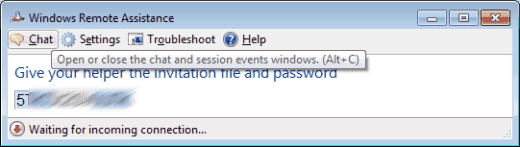
- Redacte un nuevo mensaje de correo electrónico utilizando el servicio de correo electrónico que utilice. Proporcione la contraseña que le proporcionaron y adjunte el archivo de invitación al mensaje. Envíelo a la persona que desea conectar a su computadora.
Conectarse a una computadora después de recibir la invitación
- Sostener el Clave de Windows, entonces presione "R"Para que aparezca la correr caja.
- Tipo "msra", entonces presione "Entrar“.
- Seleccione “Ayuda a alguien que te ha invitado.“.
- Seleccione “Usa un archivo de invitación“.
- Seleccione el archivo de invitación.
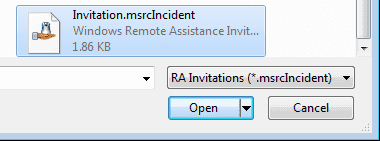
- Escriba la contraseña proporcionada en el correo electrónico.
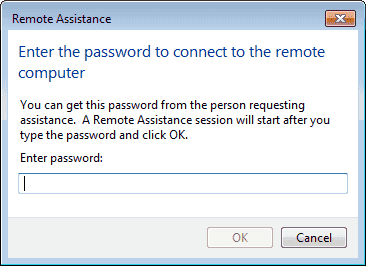
- Seleccione “DE ACUERDO”Y está conectado y puede controlar el escritorio mediante Asistencia remota.